Voici quelques nouveautés introduites par la mise à jour Alma de février 2023
Nouvelle interface du menu Analytique
Le menu analytique fait peau neuve. Il est repensé pour permettre à chaque utilisateur de se constituer sa propre bibliothèque de rapports, à partir des rapports proposés par le Scoop, dans la table Liste d’objets d’analyse. Cette nouvelle interface ne sera déployée par défaut qu’au mois d’avril. Il est cependant possible de l’activer directement dans votre espace personnel. Voici une petite visite guidée des nouveautés.
Accédez directement aux rapports qui vous intéressent
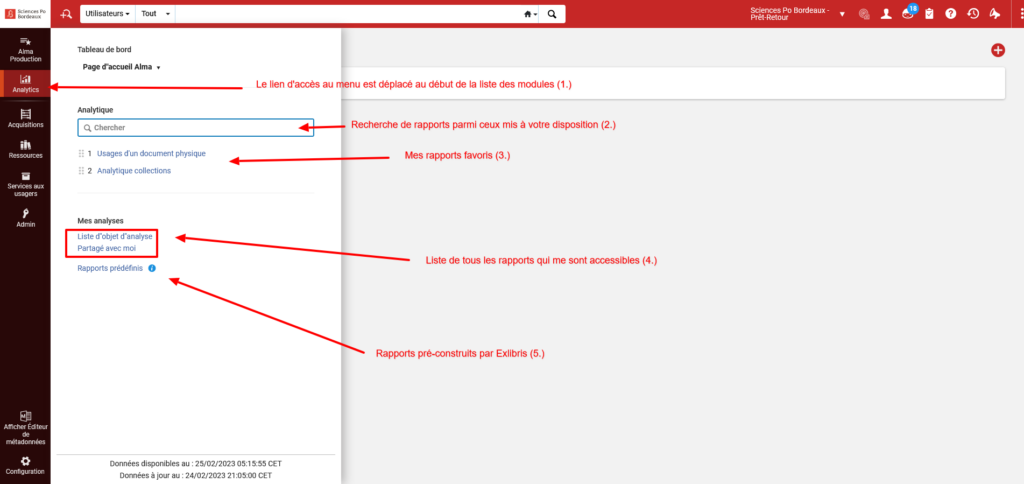
Vous pouvez directement lancer un rapport ou un tableau de bord depuis le menu :
- En recherchant ce dernier parmi la liste des rapports mis à votre disposition par le SCOOP (1.)
- En sélectionnant ce dernier dans la liste des favoris (2.)
- En parcourant la liste de tous les rapports mis à votre disposition par le SCOOP (Liste d’objets d’analyse partagés avec moi 4.)
Le lien Rapports prédéfinis renvoie vers une liste de rapports proposés par Exlibris. Ces rapports ne sont pas utilisés dans notre réseau.
Ajoutez un rapport à la liste de vos favoris
Vous pouvez ajouter un rapport à vos favoris directement depuis le menu, dans la liste des résultats de recherche. Il suffit pour cela de cliquer sur l’étoile à gauche du titre du rapport.
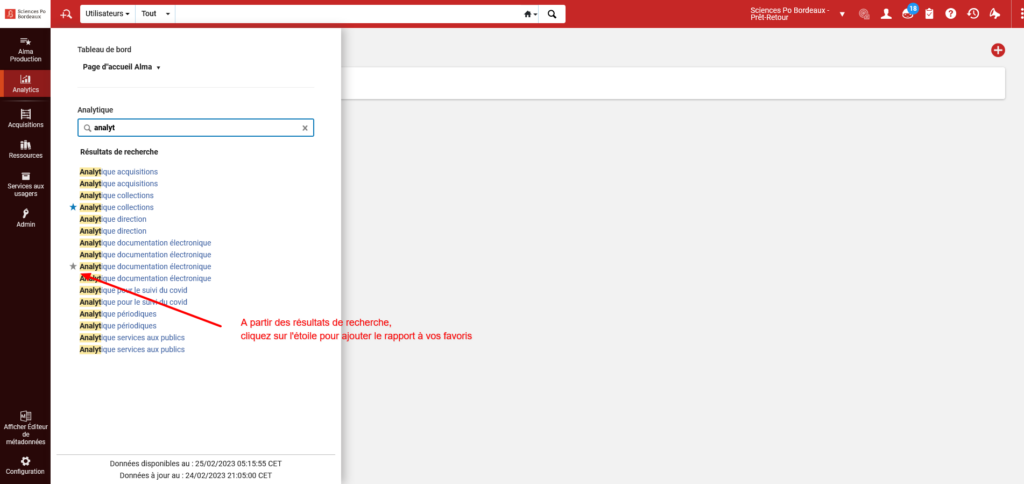
Vous pouvez aussi mettre un rapport en favoris depuis Liste d’objets d’analyse partagés avec moi (4.)
Accédez à la liste des rapports qui vous sont partagés
L’accès aux rapports partagés (i.e. les rapports mis à disposition par le SCOOP) se fait depuis le lien marqué Liste d’objets d’analyse partagés avec moi (4.). La page qui s’ouvre est l’équivalent de ce qui était rangé dans la section Rapports du menu Analytics précédent.
Comme précédemment, l’étendue des rapports proposés dépend des rôles assignés à l’utilisateur : certains rapports sont partagés très largement (par exemple, avec tous les « opérateurs de bureau de prêt »), d’autres réservés à un nombre plus restreint d’utilisateurs (par exemple, aux « administrateurs des acquisitions). Cette liste est donc différente d’une personne à l’autre.
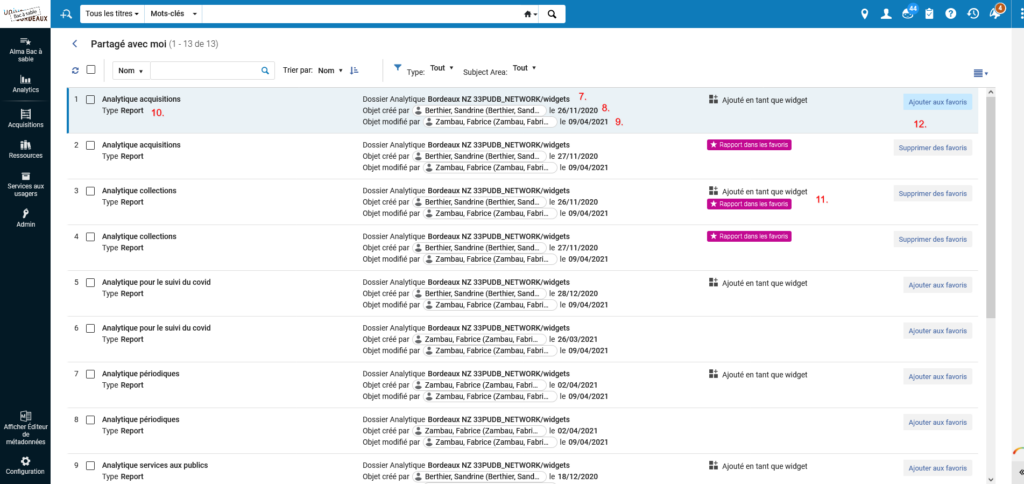
Pour chaque rapport, cette page indique :
- Le chemin d’accès vers le rapport dans Alma Analytics (7.)
- L’identité de la personne ayant ajouté le rapport à la bibliothèque partagée et la date d’ajout (8.) (nota bene : cette personne n’est pas forcément celle qui a créé ce rapport)
- L’identité de la dernière personne ayant modifié les données associées à ce rapport, et la date de cette dernière modification (9.) (nota bene : cette personne n’a pas forcément modifié le rapport)
- Le type de rapport (en règle générale, rapport ou tableau de bord) (10.) et l’indication éventuelle de la configuration d’un envoi planifié et/ou de la configuration du rapport comme widget (11.)
Un clic sur les … (12.) permet d’accéder à la fonction d’ajout aux favoris. Le rapport sera alors disponible directement depuis le menu d’accès aux rapports (2.).
Un clic sur un rapport permet d’ouvrir l’écran en écran partagé avec à gauche la liste des rapports partagés et à droite le détail du rapport sur lequel on vient de cliquer :
- Une URL (13.)
- La fréquence d’envoi, dans le cas d’un rapport planifié (nota bene : la fonction d’auto-abonnement à un rapport planifié ne semble plus disponible, sauf pour les utilisateurs disposant du rôle d’administrateur Analytics) (14.)
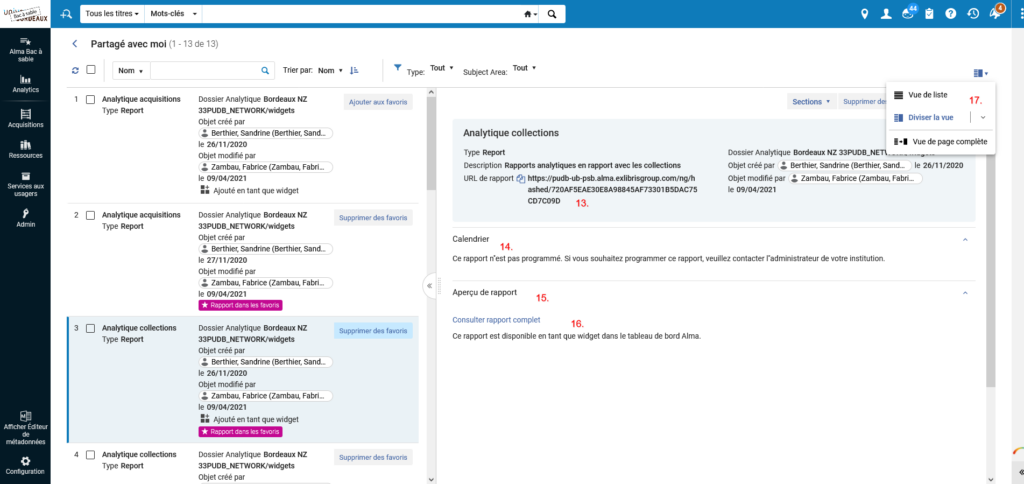
C’est depuis cet écran qu’est fourni le lien d’accès vers le rapport. (16.)
Depuis cet écran également, il est possible de faire défiler les rapports précédents ou suivants à l’aide des flèches Haut/Bas situées en haut à droite.
Il est possible d’opter pour une vue complète, plutôt que pour un écran partagé. Pour cela, on cliquera sur l’icône située tout en haut à droite et on sélectionnera sur Vue de liste (ou sur Diviser la vue, pour revenir à l’écran partagé). (17.)
Basculez sur la nouvelle interface
La nouvelle interface sera activée par défaut en avril 2023. Si vous souhaitez dés à présent utiliser le nouveau menu, vous pouvez l’activer à partir de vos paramètres utilisateurs (1.).
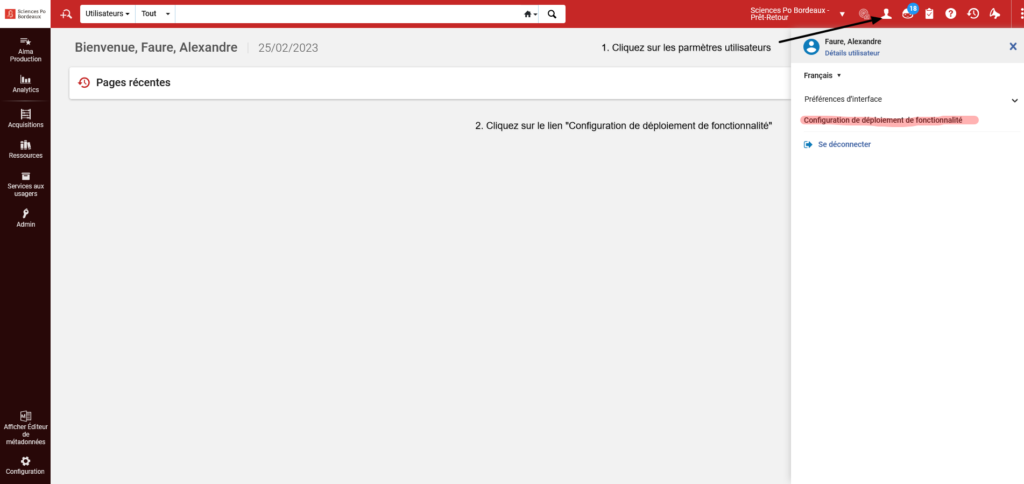
Cliquez sur le lien « Configuration de déploiement de fonctionnalités » (2.)
Un nouvel écran s’ouvre listant toutes les nouvelles interfaces en cours de déploiement.
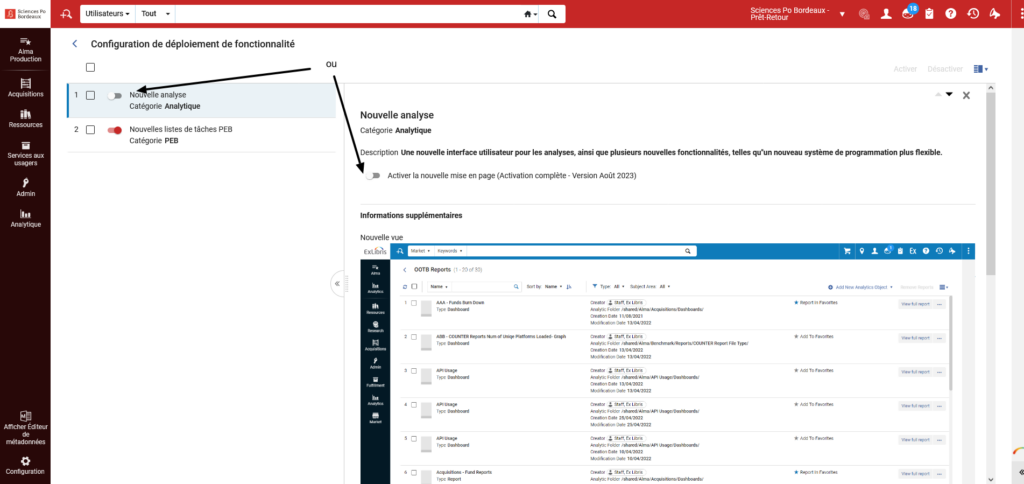
Activez l’interface nommée « Nouvelle Analyse » dans la liste ou dans l’affichage détaillé. Jusqu’en août 2023, vous pourrez retourner à tout moment à l’ancienne interface.
De nouveaux raccourcis clavier dans l’éditeur de métadonnées
L’éditeur de métadonnées supporte de nouveaux raccourcis clavier pour l’ouverture de ses menus principaux. Les nouveaux raccourcis fonctionnent sur une combinaison Alt + un chiffre. EX:
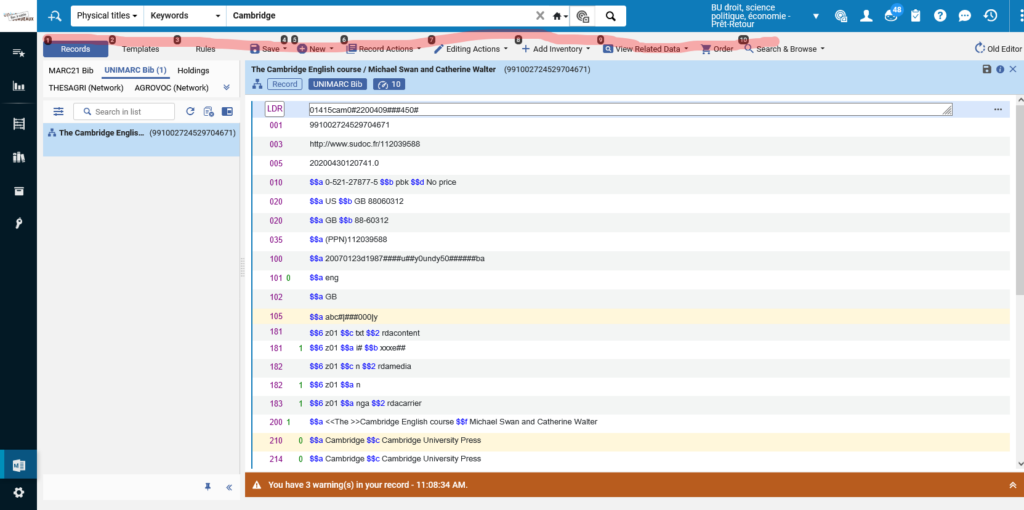
- Alt +1 : ouverture du menu Notices
- Alt + 2 : ouverture du menu Modèles
- Alt + 3 : ouverture du menu Règles
Un appui sur la touche Alt permet d’afficher le mapping chiffre/menu. Une fois le menu ouvert les flèches clavier permettent de sélectionner une option. La touche entrée permet de la valider.
Possibilité de rechercher dans les critères de pré-recherche
Les critères de pré-recherche permettent de déterminer le type de résultats que l’on souhaite afficher (ex exemplaires physiques, lignes de bon de commandes, usagers, ….). Il est désormais possible de les rechercher sur leurs intitulés pour sélectionner plus rapidement sur quel objet faire porter sa recherche.
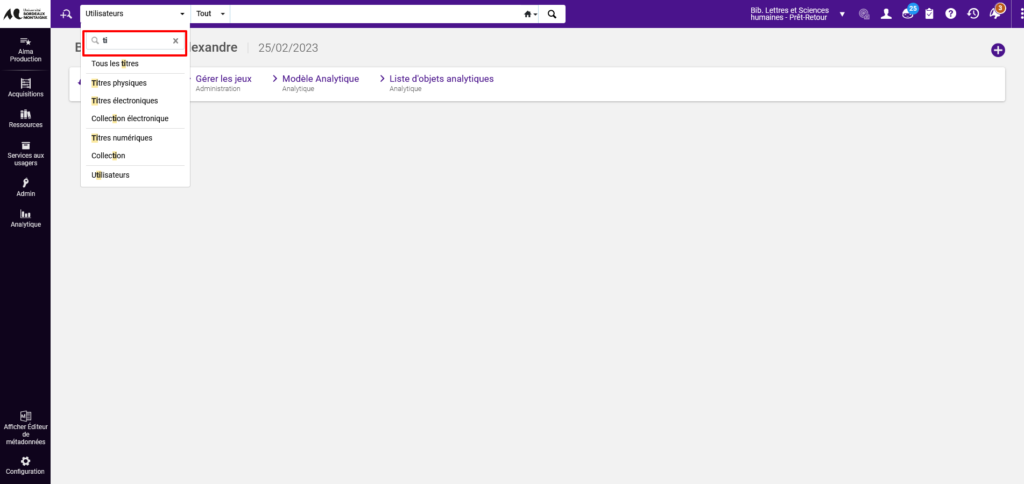
Mise à jour du format Unimarc
Le format Unimarc a été modifié pour prendre en compte les modifications du format d’échange Unimarc-Sudoc implémentées par l’Abes en janvier 2023.
Zone 100
Les positions 25 et 34-35 de la zone 100 de l’UNIMARC prennent désormais en charge une liste fermée de valeurs.
Les sous-zones a-j de la zone 100 de l’UNIMARC Bibliographic supportent maintenant un vocabulaire contrôlé à trois lettres de codes de pays.
zone 101
- La zone 101 est devenue répétable
- Amélioration de l’utilisation du deuxième indicateur
- Ajout d’un support pour 2 $.
- Support de l’usage de la norme ISO 639-3

